Ahora que todo el mundo tiene en su mente al KitKat Android 4.4 como uno de los sistemas operativos más actuales y eficacia del momento, podría decirse que la misma cantidad de personas desean tener al mismo dentro de sus dispositivos móviles Android; si tienes uno oficial entonces quizá ya tengas una notificación en la configuración que te permita actualizarlo fácilmente, aunque dependiendo de la operadora telefónica, esta situación podría no presentarse aún, siendo este caso el que están viviendo muchos de los usuarios del Galaxy Note 3.
El Galaxy Note 3 es un excelente dispositivo móvil Android, algo que inclusive lo llegamos a corroborar cuando realizamos una comparativa con el Samsung Galaxy S5; esa es la parte más increíble de todo, ya que pesar de ser un buen dispositivo móvil, los usuarios del mismo y de la operadora Verizon aún no han llegado a tener al KitKat Android 4.4 como actualización oficial, no conociéndose el momento exacto en el que se presentará como tal. Ventajosamente existe una forma de poder actualizar al Samsung Galaxy Note 3 al KitKat Android 4.4, algo que mencionaremos a continuación.
[quote]Lectura recomendada: Por que razón es mejor el Galaxy Note 3 al Samsung Galaxy S5[/quote]
Pasos que debemos seguir para actualizar al Galaxy Note 3
Pues bien, si en tus manos tienes a un Samsung Galaxy Note 3 y estas recibiendo servicio por parte de la operadora Verizon, entonces te sugerimos seguir los siguientes pasos para que puedas actualizarlo a un KitKat Android 4.4.
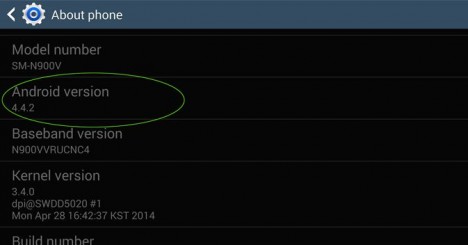
- En primer lugar debes descargar e instalar al Samsung Kies en tu ordenador, existiendo una versión tanto para Windows como para Mac en el enlace sugerido.
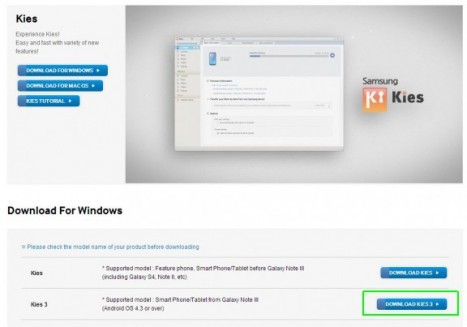
- Ahora debes conectar al Galaxy Note 3 por medio del cable USB al ordenador.
- Inmediatamente aparecerá una ventana emergente en la aplicación del ordenador, la cual te informará sobre la existencia de una versión nueva del firmware que esta disponible.
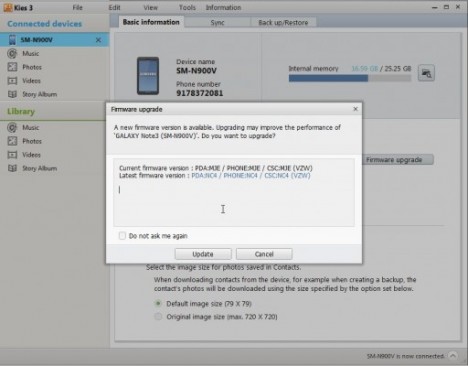
- En dicha ventana emergente debes hacer clic en el botón de Actualizar (Update)
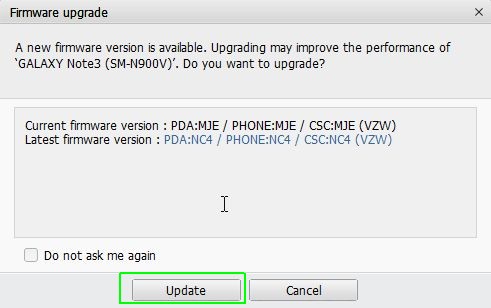
- Si la aplicación de solicita instalar el controlador de Samsung USB, debes aceptar tal pedido, siendo necesario para ello, que desconectes el cable USB para que la instalación se efectúe sin la presencia del dispositivo móvil conectado. Luego de que la actualización se haya completado, vuelve a conectar el cable USB para que se reconozca al Galaxy Note 3.
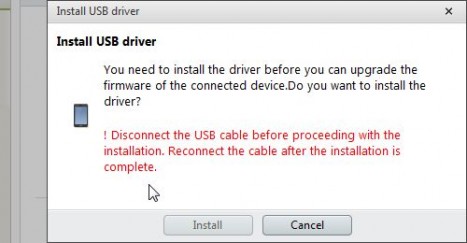
- Aparecerá también una ventana en donde se te informa sobre la actualización que realizarás para este Galaxy Note 3, debiendo activar la casilla de Aceptación del servicio.
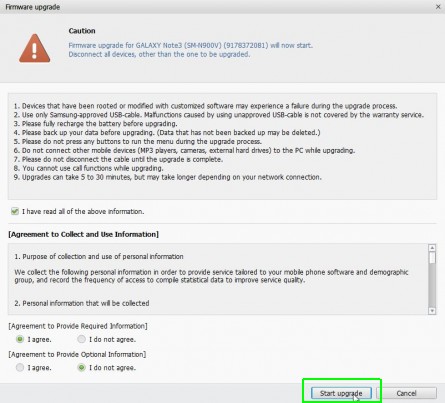
- Por último, debes esperar a que el tiempo de actualización del Samsung Galaxy Note 3 se complete, algo que podría llegar a tomar algo de tiempo. Una barra de progreso aparecerá en la parte inferior de la ventana, la cual es simplemente la señal de que tu equipo, muy pronto tendrás al KitKat Android 4.4.
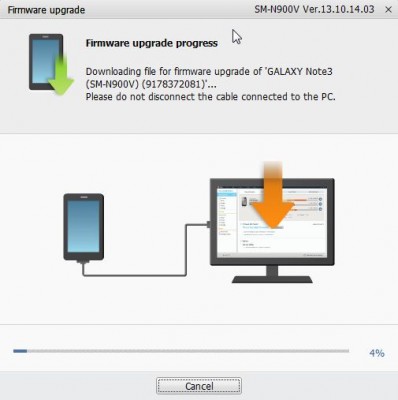
Luego de que el proceso de actualización haya terminado, tendrás que reiniciar al dispositivo móvil y nada más, pudiendo posteriormente disfrutar de esta nueva versión del sistema operativo propuesto por Google.





